Come creare etichette in Google Documenti
Google Documenti Google Eroe / / April 03, 2023

Ultimo aggiornamento il
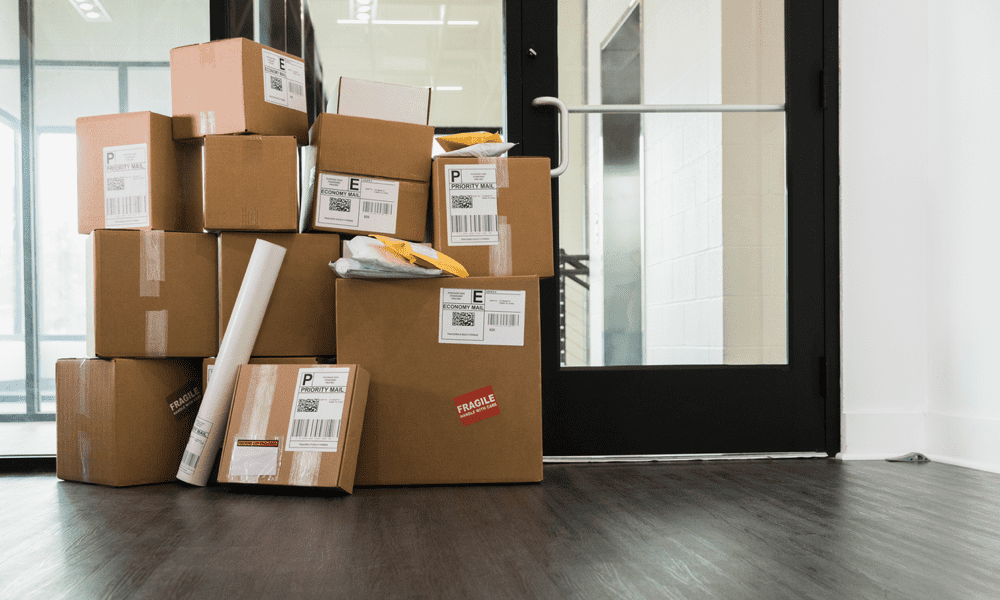
Puoi utilizzare Google Documenti per creare etichette per qualsiasi scopo, che si tratti di etichette per indirizzi o etichette di prodotti importanti. Questa guida spiega come.
Probabilmente avrai bisogno di un'etichetta se desideri organizzare o identificare gli articoli. Puoi usarli per etichettare le scatole in un'unità di stoccaggio, identificare i prodotti in un magazzino o etichettare le buste per la spedizione.
Google Docs offre un modo conveniente per creare etichette personalizzate. Che tu abbia bisogno di una semplice etichetta per indirizzi o di un'etichetta per prodotti più complessa, puoi progettare e stampare etichette direttamente da Google Documenti.
Se vuoi sapere come creare etichette in Google Documenti, segui la nostra guida di seguito.
Come creare etichette utilizzando le tabelle in Google Documenti
L'utilizzo di una tabella è il metodo integrato più semplice per creare etichette in Google Documenti. Puoi creare una tabella che riempia l'intera pagina del documento e riempire ogni segmento con le etichette che desideri creare.
Potrebbe richiedere un po' di tempo, ma è il metodo più semplice per creare etichette nel documento di Google Documenti.
Per creare etichette utilizzando le tabelle in Google Documenti:
- Apri i tuoi Documento di Google Documenti (O crearne uno nuovo).
- Dal Inserire menù, selezionare Tavolo e scegli il numero di righe e colonne che desideri per la tua tabella.
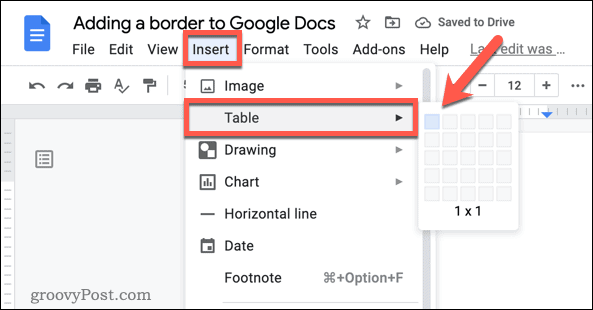
- Nella nuova tabella, digita il testo per ogni etichetta nella cella corrispondente della tabella. Puoi anche aggiungere immagini e forme.
- Utilizzare le opzioni nel Tavolo menu per personalizzare l'aspetto della tabella, ad esempio modificando lo stile del bordo, il colore di sfondo della cella o l'allineamento del testo.
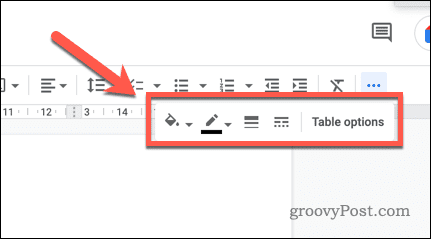
- Se necessario, puoi ridimensionare la tabella trascinando le maniglie sugli angoli e sui bordi.
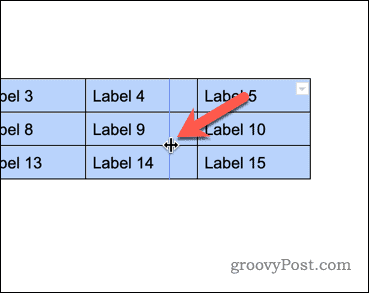
- Per aggiungere più etichette, puoi inserire ulteriori righe o colonne nella tabella secondo necessità.
Quando hai finito, la tua tabella dovrebbe contenere una serie di etichette che puoi usare per il tuo documento. È quindi possibile stampare il documento e utilizzare le etichette altrove.
Come creare etichette utilizzando un componente aggiuntivo di Google Documenti
Il metodo sopra è il modo più rapido per creare etichette in Google Documenti. Se desideri creare etichette più complesse o utilizzare la stampa unione per crearle, dovrai utilizzare un componente aggiuntivo di Google Documenti per aiutarti.
Esistono vari componenti aggiuntivi per questo, ma una buona opzione è utilizzare il Crea e stampa etichette componente aggiuntivo di Labelmaker. Sebbene non sia gratuito, offre una prova gratuita di 7 giorni, quindi dovresti essere in grado di utilizzarlo gratuitamente per la creazione di etichette una tantum.
Per utilizzare un componente aggiuntivo di Google Documenti per creare etichette:
- Apri il browser web.
- Visitare il Pagina del componente aggiuntivo Crea e stampa etichette.
- Clic Installare.
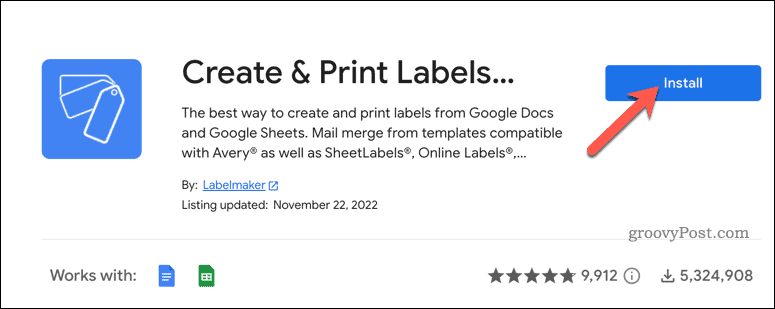
- Quando richiesto, accedi utilizzando i dettagli del tuo account Google e consenti il funzionamento dell'app.
- Una volta installata l'app, apri il tuo Documento di Google Documenti (O crearne uno nuovo).
- In Google Documenti, vai a Estensioni > Componenti aggiuntivi > Crea e stampa etichette – Etichettatrice per Avery & Co > Crea etichette.
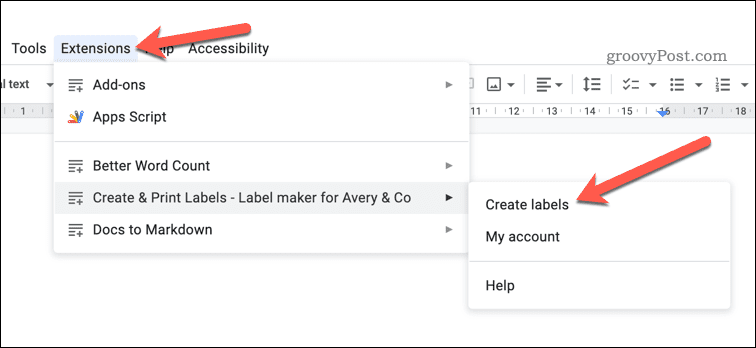
- Nel Etichettatrice menu a comparsa sulla destra, fare clic su Seleziona un modello e trova un modello adatto per le tue etichette. Questi sono disponibili per dimensione e design: usa lo strumento di ricerca per aiutarti.
- Clic Utilizzo per selezionare l'etichetta.
- Se desideri utilizzare la stampa unione da un foglio di lavoro di Fogli Google, premi Seleziona un foglio di lavoro sotto il Lista di posta sezione.
- Scegli un foglio di calcolo da cui importare, quindi premi Selezionare.
- Con i dati importati, apporta modifiche alle tue etichette in Google Documenti. Con Usa la prima cella come modello, puoi apportare modifiche alla prima cella dell'etichetta e applicare le modifiche a tutte le etichette.
- Per creare le etichette, fare clic su Crea etichette.
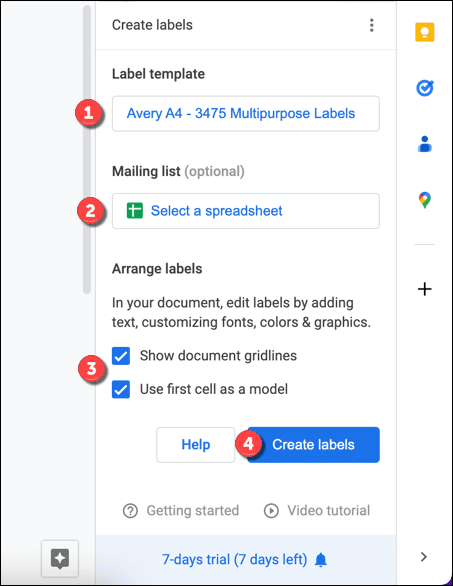
Con le etichette create, puoi quindi stampare le etichette andando a File > Stampa.
Creazione di documenti personalizzati in Google Docs
Grazie ai metodi che abbiamo descritto sopra, ora dovresti essere in grado di creare etichette in Google Documenti. Tuttavia, le etichette non sono l'unica cosa che puoi creare in Google Documenti per migliorare la tua esperienza di creazione di documenti.
Ad esempio, lo sapevi che puoi utilizzare Google Documenti offline? Questo è utile se devi lavorare su un documento ma non hai accesso a Internet.
Un'altra caratteristica utile è creazione di un sommario in Google Documenti. Questo può aiutare i tuoi lettori a navigare più facilmente nel tuo documento e a trovare le informazioni di cui hanno bisogno.
Ti bruciano gli occhi mentre digiti? Prima di farti testare gli occhi, potresti preferire passare a un'interfaccia più scura e abilita la modalità oscura in Google Documenti. Questo può aiutare a ridurre l'affaticamento degli occhi quando si lavora per lunghi periodi.
Come trovare il codice Product Key di Windows 11
Se devi trasferire il codice Product Key di Windows 11 o ne hai solo bisogno per eseguire un'installazione pulita del sistema operativo,...
Come cancellare la cache, i cookie e la cronologia di navigazione di Google Chrome
Chrome fa un ottimo lavoro di memorizzazione della cronologia di navigazione, della cache e dei cookie per ottimizzare le prestazioni del browser online. Il suo è come...
